Dans un univers numérique où la rapidité et la simplicité d’échange dictent nos usages, transférer des fichiers entre un smartphone Android et un PC est devenu une opération courante. Toutefois, face à la multiplicité des méthodes et à la diversité des marques comme Samsung, Xiaomi, OnePlus ou Huawei, il est primordial de maîtriser des outils natifs robustes et performants. Nearby Share, la réponse de Google pour le partage à proximité, s’impose en 2025 comme une solution incontournable. Ce guide pratique détaille comment tirer parti de cette fonctionnalité, désormais compatible avec les PC Windows, pour un échange fluide et sécurisé entre vos appareils.
Comprendre le fonctionnement de Nearby Share pour un transfert de fichiers efficace entre Android et PC
Nearby Share s’inspire du succès d’AirDrop d’Apple, offrant aux utilisateurs Android une expérience simplifiée pour transférer des fichiers entre smartphone, tablette, Chromebook, et désormais PC Windows. Lancée en 2020, cette technologie propulsée par Google a évolué pour intégrer un écosystème plus large, réunissant ainsi les appareils sous un même protocole de partage.
Principe fondamental, Nearby Share utilise le Bluetooth, le Wi-Fi direct ou le NFC en fonction de la disponibilité pour garantir un transfert rapide et sécurisé.
Le système détecte automatiquement les appareils compatibles à proximité, offrant une sélection simplifiée des destinataires. Cette détection s’adapte à divers modèles, tels que ceux de Samsung, Sony, LG, Oppo ou Moto, s’assurant ainsi d’une compatibilité étendue dans l’univers Android, mais aussi grâce à la récente intégration, avec Microsoft Windows.
Google a récemment amélioré l’application avec deux fonctionnalités clés :
- Estimation du temps de transfert : Surtout utile pour des données volumineuses comme des vidéos 4K ou des dossiers complets, elle offre une visibilité sur l’attente avant finalisation.
- Aperçu visuel dans les notifications : Cette fonction conforte l’utilisateur en confirmant que le fichier attendu est bien reçu et enregistré, réduisant le risque d’erreurs de transfert.
Ces avancées renforcent l’attractivité du partage à proximité et assurent un confort à la hauteur des attentes des consommateurs en 2025.
| Technologie utilisée | Avantages | Limitations |
|---|---|---|
| Bluetooth | Grande compatibilité, faible consommation d’énergie | Vitesse limitée, portée réduite |
| Wi-Fi direct | Transfert plus rapide, meilleure stabilité | Nécessite des appareils compatibles Wi-Fi direct |
| NFC | Connexion instantanée et simple | Portée très courte, transfert limité à de petits fichiers |
Exemple pratique : transférer une vidéo 4K depuis un OnePlus vers un PC Windows
Imaginons que vous souhaitiez envoyer une vidéo 4K enregistrée avec votre smartphone OnePlus à votre ordinateur sous Windows. Grâce à Nearby Share, la vidéo est sélectionnée depuis la galerie, le partage à proximité est activé, et l’ordinateur est détecté rapidement. L’estimation du temps de transfert affiche quelques minutes, le temps de mise en réseau Wi-Fi direct. Après acceptation sur le PC, la notification affiche un aperçu de l’image confirmant le succès du transfert. Ce processus élimine les contraintes habituelles des câbles ou des espaces de stockage en ligne.

Configurer Nearby Share sur smartphone Android : les étapes clés pour Samsung, Xiaomi, Huawei et autres
Pour profiter pleinement de Nearby Share, il est primordial d’activer cette fonction sur votre smartphone Android, qu’il s’agisse d’un Galaxy Samsung, d’un Xiaomi ou d’un Huawei. Ce paramétrage reste simple et garantit un usage optimal sécurisé.
Voici comment procéder :
- Ouvrez l’application Paramètres sur votre téléphone.
- Accédez à la section Google – élément central de l’écosystème Android.
- Sélectionnez Appareils et partage, puis Partage à proximité.
- Activez l’option Utiliser le Partage à proximité.
- Vérifiez que les fonctionnalités essentielles comme le Bluetooth et la localisation sont bien activées pour assurer la connexion.
Cet ensemble de réglages permet à votre appareil d’échanger des données sans difficulté avec d’autres appareils Android ou désormais avec les PC Windows qui ont installé la version compatible de Nearby Share.
Les utilisateurs des marques telles que Oppo, LG, Moto ou Nokia peuvent retrouver les mêmes étapes adaptées à leurs interfaces spécifiques, notamment grâce à des surcouches personnalisées comme One UI pour Samsung ou MIUI pour Xiaomi.
- Astuce : Pensez à ajuster la visibilité de votre smartphone dans les paramètres « Partage à proximité », afin d’optimiser la détection par les autres appareils.
- Sécurité : La fonction demande systématiquement l’acceptation avant chaque échange pour éviter tout transfert non désiré.
| Étape | Action | Notes spécifiques par marque |
|---|---|---|
| 1 | Accéder aux paramètres Google | Interface similaire sur Samsung, Xiaomi, OnePlus, Huawei |
| 2 | Activer Partage à proximité | Peut varier selon MIUI, EMUI, One UI |
| 3 | Activer Bluetooth et localisation | Essentiel pour la reconnaissance des appareils |
| 4 | Définir visibilité de l’appareil | Important pour gérer la confidentialité |
Installer et configurer Nearby Share sur PC Windows pour une communication fluide avec Android
Si le partage à proximité est natif sur Android, il nécessite une installation spécifique sur Windows pour synchroniser parfaitement le transfert de fichiers. Cette compatibilité facilite l’intégration des écosystèmes Samsung, Google Pixel, et même des marques comme Sony ou Moto.
Pour installer Nearby Share sur votre PC :
- Rendez-vous sur la page officielle de téléchargement Nearby Share pour Windows de Google.
- Cliquez sur Premiers pas pour initier le processus.
- Saisissez un compte administrateur de votre ordinateur pour permettre l’installation.
- Après téléchargement, ouvrez l’application et connectez-vous avec votre compte Google.
- Dans le menu, assurez-vous que votre PC est en mode détectable pour apparaître dans la liste des appareils disponibles.
Cette étape est cruciale pour établir un lien sécuritaire et fiable entre votre ordinateur, qu’il soit sous Windows 10 ou Windows 11, et votre smartphone Android, qu’il provienne d’Oppo, Nokia ou LG.
- Note importante : Les droits administrateur sont indispensables pour l’installation ; sans eux, le partage à proximité ne fonctionnera pas.
- Recommandation : Vérifiez que votre PC dispose de mises à jour récentes pour assurer une compatibilité optimale.
| Étape | Description | Conseils |
|---|---|---|
| 1 | Téléchargement officielle | Utilisez uniquement le lien Google pour éviter les versions non sécurisées |
| 2 | Premiers pas et identification | Compte Google requis pour synchronisation |
| 3 | Paramétrer mode détectable | Permet au smartphone Android de localiser le PC |
| 4 | Connexion et tests | Testez avec un fichier léger avant les échanges importants |
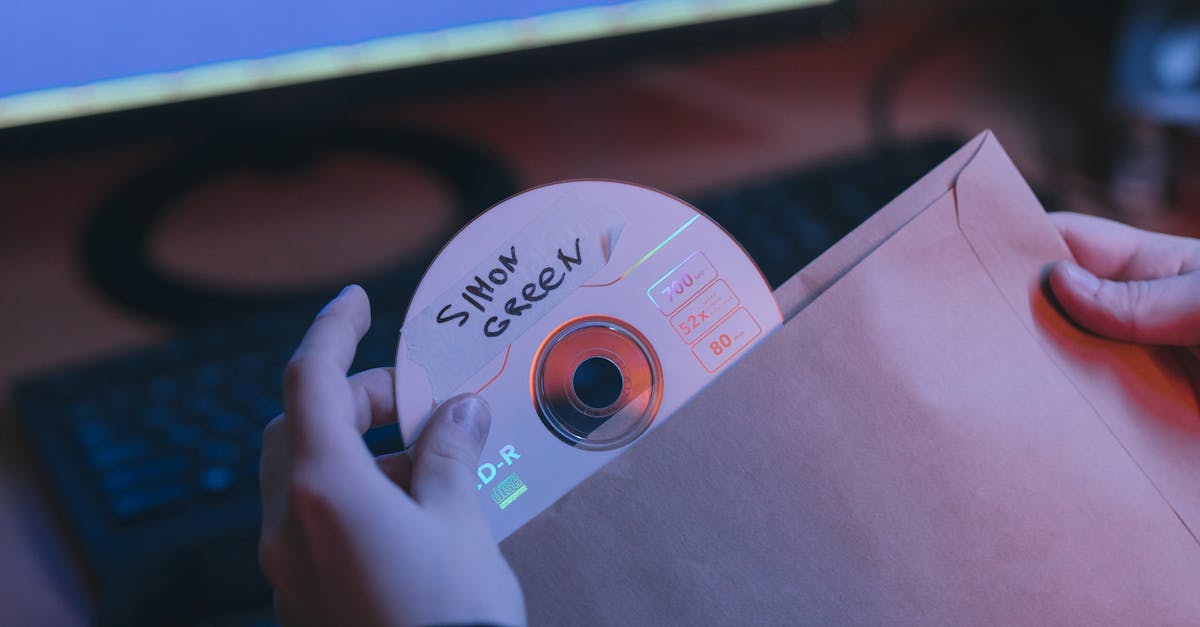
Transférer des fichiers d’un smartphone Android à un PC Windows : un processus simple et rapide
Une fois Nearby Share configuré sur les deux appareils, le transfert devient un jeu d’enfant. Cette méthode remplace avantageusement le traditionnel câble USB, Bluetooth direct limité ou les solutions cloud souvent contraignantes.
Voici le protocole pour envoyer un fichier d’un appareil Android à un PC :
- Ouvrez le fichier (photo, document, vidéo) que vous souhaitez partager.
- Touchez l’icône de partage, puis sélectionnez Partage à proximité.
- Le smartphone cherche automatiquement les appareils à proximité compatibles.
- Lorsque votre PC Windows est détecté, cliquez dessus.
- Sur le PC, acceptez la réception du fichier et observez l’apparition d’un aperçu visuel dans la notification.
Cette méthode est compatible avec une grande variété de formats et de tailles, idéale pour des fichiers lourds comme des albums photos, des dossiers, ou des vidéos. Le transfert sans fil via Wi-Fi direct offre ainsi une vitesse remarquable.
- Exemple : Transférez vos photos prises avec un Samsung Galaxy ou un Xiaomi Redmi vers votre PC sans perdre de qualité ni devoir recourir à une sauvegarde en ligne.
- Conseil : Lors d’échanges fréquents, assurez-vous que les deux appareils sont sur le même réseau Wi-Fi pour optimiser la vitesse.
| Type de fichier | Compatibilité Nearby Share | Recommandations |
|---|---|---|
| Photos | Oui, formats JPG, PNG, HEIC | Utiliser la galerie native du smartphone pour un accès rapide |
| Vidéos | Oui, formats MP4, MKV | Estimation du temps recommandée pour gros fichiers |
| Documents | Oui, PDF, DOCX, XLSX | Vérifier la réception sur PC avant ouverture |
| Dossiers | Oui, transfert complet possible | Prévoir un temps plus long selon la taille |
Envoyer facilement des fichiers du PC vers un smartphone Android avec Nearby Share
Le flux inverse, du PC Android vers le smartphone, bénéficie aussi d’une simplicité remarquable. Que vous utilisiez un ordinateur équipé d’un SSD rapide ou un PC plus classique, la procédure reste fluide et accessible à tous.
Suivez ces étapes :
- Ouvrez l’application Nearby Share sur votre PC Windows.
- Cliquez sur l’option Déposer des fichiers ou des dossiers à envoyer.
- Choisissez les fichiers que vous souhaitez transférer (docs, images, vidéos…).
- Lancez la recherche des appareils Android compatibles à proximité.
- Sélectionnez votre smartphone (Samsung, Sony, LG, Oppo, Nokia…) lorsque celui-ci apparaît.
- Le smartphone reçoit une notification ; acceptez le partage.
Suite à cela, le ou les fichiers s’intègrent directement sur le stockage du téléphone, signalés par une notification visuelle immédiate.
- Astuce : Pour les transferts lourds, privilégiez un réseau Wi-Fi stable et veillez à garder vos appareils à proximité pour éviter les interruptions.
- Recommandation : Surveillez bien les notifications de réception pour vous assurer que le bon contenu est téléchargé.
| Étape | Description | Bonne pratique |
|---|---|---|
| 1 | Sélection des fichiers sur PC | Privilégier le glisser-déposer |
| 2 | Recherche appareils Android | Proximité et visibilité activées |
| 3 | Acceptation sur smartphone | Vérifier le contenu avant validation |
| 4 | Finalisation du transfert | Patience pour les gros fichiers |

Comparaison des alternatives fiables pour un transfert de fichiers entre Android et PC Windows
Bien que Nearby Share s’impose comme une solution fluide et performante, plusieurs alternatives demeurent pertinentes selon les besoins spécifiques des utilisateurs.
Parmi les plus courantes, on retrouve :
- Le câble USB : Encore largement utilisé, il assure un transfert rapide et direct sans dépendre de la couverture réseau. Il est cependant moins pratique, surtout avec l’absence progressive des ports USB-A sur les PC modernes.
- Bluetooth : Facile à activer sans installation, mais souvent lent et peu adapté aux fichiers volumineux.
- Services Cloud : Comme Google Drive, OneDrive ou des applications dédiées, pour une sauvegarde et un partage simplifié, mais parfois au prix de la dépendance à Internet.
- Applications tierces : Dr.Fone ou AirDroid qui offrent des fonctionnalités avancées mais demandent souvent un abonnement ou une configuration spécifique.
Dans cette optique, Nearby Share bénéficie d’un atout majeur : son intégration native sur Android et la compatibilité croissante avec Windows, ce qui non seulement sécurise les échanges, mais facilite aussi grandement la prise en main.
| Méthode | Vitesse de transfert | Facilité d’utilisation | Compatibilité multiplateforme | Coût |
|---|---|---|---|---|
| Nearby Share | Rapide (Wi-Fi direct) | Très simple (intégré Android et Windows) | Android & Windows | Gratuit |
| Câble USB | Très rapide | Simple mais contraignant | Android & PC | Gratuit |
| Bluetooth | Lent | Simple mais peut échouer avec fichiers lourds | Multiplateforme | Gratuit |
| Google Drive & Cloud | Variable selon connexion | Pratique mais dépendant d’Internet | Multiplateforme | Gratuit ou Payant selon volume |
| Applications tierces (AirDroid, Dr.Fone) | Variable | Avancé mais complexe | Android & PC | Souvent payant |
Optimiser la gestion de vos fichiers transférés et sécuriser vos échanges avec Nearby Share
Le transfert de fichiers ne s’arrête pas à l’envoi ou la réception. Il devient également essentiel de veiller à la gestion et la sécurité de vos documents. Les fabricants tels que Samsung, OnePlus ou LG offrent aujourd’hui des outils intégrés ou via des applications partenaires pour organiser et sauvegarder vos contenus après transfert.
Quelques recommandations :
- Classification des fichiers : Organisez vos photos, vidéos et documents via des dossiers ou albums dédiés sur votre PC.
- Utilisation de logiciels complémentaires : Des logiciels comme AgileTime peuvent vous assister dans la gestion avancée de projets et de données liées.
- Sécurisation : Activez les protections sur vos fichiers sensibles, notamment avec un coffre-fort numérique, un service proposé par certains comme certains fournisseurs sécurisés.
- Nettoyage régulier : Supprimez les fichiers en double ou obsolètes pour optimiser la capacité de stockage.
En outre, il est conseillé de maîtriser l’usage de Google Agenda et Google Drive pour synchroniser vos fichiers et planifier efficacement vos transferts, afin d’éviter tout oubli ou erreur lors des échanges. Retrouvez des conseils utiles pour optimiser ces outils sur Learnup.fr.
| Bonne pratique | Description | Outils recommandés |
|---|---|---|
| Classer efficacement | Créer des dossiers et albums clairs selon le type de fichiers | Explorateur de fichiers Windows, Galerie smartphone |
| Protéger ses fichiers | Verrouiller les documents sensibles pour une sécurité accrue | Applications de coffre-fort numérique |
| Gérer les doublons | Supprimer les fichiers en double pour gagner de l’espace | Logiciels spécialisés ou manuellement |
| Programmer les transferts | Utiliser Google Agenda pour planifier les échanges importants | Google Agenda, alertes notifications |
Problèmes courants et solutions pratiques lors de l’utilisation de Nearby Share entre Android et PC
Malgré la simplicité apparente de Nearby Share, quelques difficultés peuvent survenir que ce soit au niveau de la connexion, de la détection des appareils ou de la gestion des fichiers. En tant qu’expert, voici une liste des problématiques fréquentes et comment les résoudre pour un transfert sans faille :
- Problème de détection des appareils : Vérifiez que Bluetooth et Wi-Fi sont actifs, que les appareils sont proches, et que chaque appareil est configuré pour être visible.
- Temps de transfert trop élevé : Assurez-vous que le réseau Wi-Fi utilisé est performant et que la taille des fichiers n’est pas excessive sans avoir pris en compte l’estimation du temps.
- Format de fichier non supporté : Nearby Share supporte la majorité des formats populaires, mais il peut y avoir des exceptions. Dans ce cas, convertissez le fichier ou utilisez une méthode alternative.
- Échecs répétés de transfert : Redémarrez les appareils, désactivez puis réactivez Nearby Share, ou essayez de réinstaller l’application sur PC.
Pour approfondir la résolution des difficultés sur Android, vous pouvez consulter des tutoriels détaillés sur Learnup.fr, qui propose des démarches adaptées aux différents systèmes et modèles.
| Problème | Cause possible | Solution recommandée |
|---|---|---|
| Appareil non détecté | Bluetooth ou Wi-Fi désactivé, visibilité désactivée | Activer les services, vérifier la proximité, régler la visibilité |
| Transfert lent | Mauvaise connexion Wi-Fi | Passer à un réseau stable et rapide |
| Format non accepté | Fichier exotique ou non supporté | Convertir en format compatible ou utiliser une autre méthode |
| Erreur d’application | Bogue ou incompatibilité | Redémarrer, réinstaller, mettre à jour Nearby Share |
FAQ : Questions fréquentes sur le transfert de fichiers Android-PC via Nearby Share
- Nearby Share fonctionne-t-il avec tous les appareils Android ?
Oui, il est préinstallé sur la plupart des smartphones récents des marques Samsung, OnePlus, Xiaomi, Huawei, Oppo, Moto, Nokia et autres compatibles Android 6.0 et plus. - Quels types de fichiers puis-je transférer ?
Photos, vidéos, documents, dossiers entiers, et plus encore, avec une grande diversité de formats supportés directement. - Dois-je être connecté à Internet pour utiliser Nearby Share ?
Non, le transfert s’effectue en local via Bluetooth, Wi-Fi direct ou NFC, sans connexion Internet nécessaire. - Comment assurer la sécurité de mes transferts ?
Nearby Share demande une confirmation à chaque transfert et utilise des connexions cryptées pour protéger vos données. - Pourquoi mon PC Windows ne détecte pas mon smartphone ?
Vérifiez les paramètres Bluetooth, la visibilité de votre PC, et assurez-vous que l’application Nearby Share est bien installée et à jour sur les deux appareils.

